6、数字地形模型与地形分析
第9章-数字地形模型与地形分析-第一讲

▪ DEM数据的高程分层设色显示 ▪ DEM数据与影像数据联结三维场景显示 ▪ 三维静态场景的输出功能 ▪ 三维动态飞行场景的录制与播放功能 ▪ 简单DEM模型分析功能
GIS 电子沙盘 ——高程分层设色
GIS DEM应用举例 ——城市景观
城市景观系统通过运用数字技术构造出某一区域的 虚拟场景来辅助人们进行观测, 是一个可视现实和虚拟 现实集成的系统。
垂直线 典型线
山脊线 谷底线 海岸线 坡度变换线
GIS 3.DEM的表示法
数学方法 整体拟合方法, 即根据区域所有的高程点
数据, 用傅立叶级数和高次多项式拟合统 一的地面高程曲面 局部拟合方法, 将地表复杂表面分成正方 形规则区域或面积大致相等的不规则区 域进行分块搜索, 根据有限个点进行拟合 形成高程曲面
➢DEM的表示方法
➢一个地区的地表 高程的变化可以
采用多种方法表
达
DEM 表示方法
➢用数学定义的表 面或点、线、影 像都可用来表示 DEM
数学方法 图形法
整体 局部 点数据
线数据
傅立叶级数 高次多项式
规则数学分块
不规则数学分块
密度一致
规则
密度不一致
不规则 典型特征 水平线
三角网 邻近网 山峰、洼坑
隘口、边界
点信息
ID
边1 边2 边3
1
E1
E3
E9
2
E2
E3
E4 面
3
E4
E5
E6
信 息
4
E6
E7
E8
5
E7
E9
E10
ID
起点
终点
左多 边形
右多 边形
GIS试卷题目及答案

GIS试卷题目及答案1、空间信息技术包括哪三部分?1)卫星定位系统2)地理信息系统3)遥感技术2、空间实体具有哪些基本特征?P631)空间位置特征。
(表示空间实体在一定的坐标系中的空间位置或几何定位,包括空间实体的位置、大小、形状和分布状况等。
)2)属性特征。
(是与空间实体相联系的、表征空间实体本身性质的数据或数量,如实体的类型、语义、定义、量值等。
)3)时间特征。
(是指空间实体随着时间变化而变化的特性。
)4)空间关系特征。
(在地理空间中,空间实体一般都不是独立存在的,而是相互之间存在着密切的联系。
这种相互联系的特性就是空间关系。
包括拓扑关系、顺序关系和度量关系。
)3、数字地形分析和数据高程模型P2361)数字地形分析(DTA)是指在数字高程模型上进行地形属性计算和特征提取的数字信息处理技术。
其主要内容有两方面:一是提取描述地形属性和特征的因子,并利用各种相关技术分析解释地貌形态、划分地貌形态等;二是DTM的可视化分析。
根据分析内容,常用的数字地形分析方法有①坡面地形因子提取②特征地形要素提取③地形统计特征分析。
2)数字高程模型(DEM)是通过有限的地形高程数据实现对地形曲面的数字化模拟(即地形表面形态的数字化表示),高程数据常常采用绝对高程(即从大地水准面起算的高度)。
①从狭义的角度定义,DEM是区域表面海拔高程的数字化表达。
②从广义的角度定义,DEM是地理空间中地理对象表面海拔高度的数字化表达。
4、目前,地理空间数据的概念模型大致分为哪三类?P65 1)场模型,用于描述空间中连续分布的现象。
2)对象模型,用于描述各种空间地物。
3)网络模型,可以模拟现实世界中的各种网络。
5、GIS系统应该具备的功能有哪些?P91)数据采集功能。
2)数据编辑与处理。
3)数据存储、组织与管理功能。
4)空间查询与空间分析功能。
5)数据输出功能。
6、数字地形分析是怎样一种信息数据模型数字地形分析(DTA)是指在数字高程模型上进行地形属性计算和特征提取的数字信息处理技术。
数字地形模型在测绘中的应用案例解析
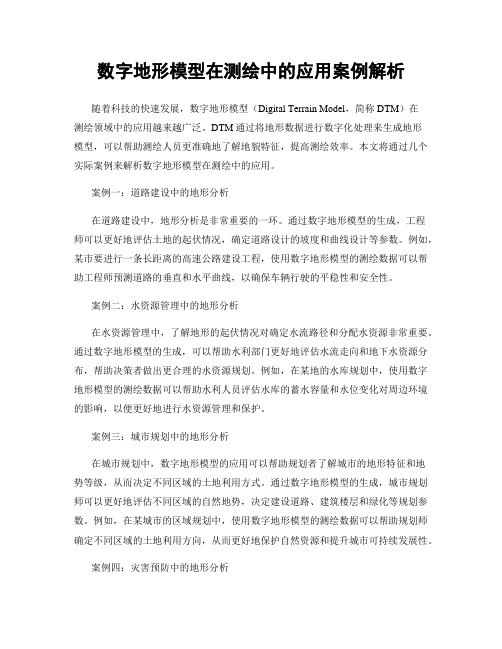
数字地形模型在测绘中的应用案例解析随着科技的快速发展,数字地形模型(Digital Terrain Model,简称DTM)在测绘领域中的应用越来越广泛。
DTM通过将地形数据进行数字化处理来生成地形模型,可以帮助测绘人员更准确地了解地貌特征,提高测绘效率。
本文将通过几个实际案例来解析数字地形模型在测绘中的应用。
案例一:道路建设中的地形分析在道路建设中,地形分析是非常重要的一环。
通过数字地形模型的生成,工程师可以更好地评估土地的起伏情况,确定道路设计的坡度和曲线设计等参数。
例如,某市要进行一条长距离的高速公路建设工程,使用数字地形模型的测绘数据可以帮助工程师预测道路的垂直和水平曲线,以确保车辆行驶的平稳性和安全性。
案例二:水资源管理中的地形分析在水资源管理中,了解地形的起伏情况对确定水流路径和分配水资源非常重要。
通过数字地形模型的生成,可以帮助水利部门更好地评估水流走向和地下水资源分布,帮助决策者做出更合理的水资源规划。
例如,在某地的水库规划中,使用数字地形模型的测绘数据可以帮助水利人员评估水库的蓄水容量和水位变化对周边环境的影响,以便更好地进行水资源管理和保护。
案例三:城市规划中的地形分析在城市规划中,数字地形模型的应用可以帮助规划者了解城市的地形特征和地势等级,从而决定不同区域的土地利用方式。
通过数字地形模型的生成,城市规划师可以更好地评估不同区域的自然地势,决定建设道路、建筑楼层和绿化等规划参数。
例如,在某城市的区域规划中,使用数字地形模型的测绘数据可以帮助规划师确定不同区域的土地利用方向,从而更好地保护自然资源和提升城市可持续发展性。
案例四:灾害预防中的地形分析数字地形模型的应用还可以帮助灾害预防部门进行地形分析,从而更好地预防和应对自然灾害。
通过数字地形模型的生成,可以帮助相关部门了解山体、河流等自然地貌的分布情况,预测可能的滑坡、泥石流等灾害发生区域。
例如,在某省份的地质灾害预防工作中,使用数字地形模型的测绘数据可以帮助地质灾害部门及时发现潜在风险区域,制定相应的应急预案,保护人民财产和生命安全。
GIS原理——数字地形模型(DTM)与地形分析

是反映地表的起伏变化和侵蚀程度的指标,一般定义为地表单元 的曲面面积与其水平面上的投影面积之比。
Grid DEM上制作坡度、坡向图
(二)等高线的绘制
在格网DEM上自动绘制等高线主要包括两个步骤: 1、等高线追踪,利用DEM矩形格网点的高程内插出格网边上的等 高线点,并将这些等高线点排序; 2、等高线光滑,进一步加密等高线点并绘制光滑曲线。
此外,从DEM还能派生以下主要产品:平面等高线图、立体等高线图、 等坡度图、晕渲图、通视图、纵横断面图、三维立体透视图、三维立体彩色 图等。
二、DEM建立
1、数据获取与处理 1)数据采集
选点采集 沿断面采集
2) 数据处理
2、DEM 生成
1)人工网格法
在地形图上蒙上格网,逐 格读取中心点或交点的高程 值。
2)三角网法
对有限个离散点,每三个邻近点 联结成三角形,每个三角形代表一个 局部平面,再根据每个平面方程,可 计算各格网点高程,生成DEM。
2、D3E)M曲生面成拟合法
根据有限个离散点的高程,采用多项式或样条函数求 得拟合公式,再逐个计算各点的高程,得到拟合的DEM。 可反映总的地势,但局部误差较大。
DTM:当z为其他二维表面上连续变化的地理特征,如地 面温度、降雨、地球磁力、重力、土地利用、土壤类型等 其他地面诸特征,此时的DEM成为DTM(Digital Terrain Models)。
一、DEM 概述
2、表示法
1) 等高线法
等高线通常被存储成一个有序的坐标点 序列,可以认为是一条带有高程值属性的简 单多边形或多边形弧段。由于等高线模型只 是表达了区域的部分高程值,往往需要一种 插值方法来计算落在等高线以外的其他点的 高程。
如何使用数字高程模型进行地形分析与可视化

如何使用数字高程模型进行地形分析与可视化数字高程模型(Digital Elevation Model,简称DEM)是通过对地球表面进行测量和数据处理而生成的三维地形模型。
它提供了地形地貌的详细描述,为地质学、地理学、城市规划等学科的研究和实践提供了重要且丰富的数据来源。
本文将介绍如何使用数字高程模型进行地形分析与可视化。
一、数字高程模型的获取与处理数字高程模型可以通过多种方法获取,包括激光雷达测量、航空测绘、卫星遥感等技术手段。
获取到的原始DEM数据需要进行处理和加工,以便更好地应用于地形分析和可视化。
常见的DEM处理方法包括数据插值、滤波、剖面分析等。
1.数据插值数据插值是将不连续的离散高程数据拟合成连续的地形表面。
常用的插值方法有反距离加权插值(IDW)、克里金插值等。
插值结果将提供高程数据的连续性和平滑度,为地形分析提供了基础。
2.滤波滤波是用来去除DEM数据中的噪声和异常值,以提高地形数据的准确性和可靠性。
常用的滤波方法有中值滤波、高斯滤波等。
滤波后的DEM数据更加真实和可靠,减少了误差和不确定性。
3.剖面分析剖面分析是通过选择不同的地理剖面线,提取DEM数据的高程数值,以便更好地了解地形地貌的特征和变化趋势。
剖面分析可以帮助我们理解地质构造、水文河流等地理现象,提供更深入的地形信息。
二、地形分析与可视化方法使用数字高程模型进行地形分析和可视化的方法有很多,以下将介绍几种常见的方法。
1.坡度与坡向分析坡度与坡向分析可以帮助我们了解地表的倾斜程度和朝向。
通过计算每个像元(栅格单元)的坡度和坡向数值,可以构建坡度和坡向分布图,进而分析地形地貌的起伏和走向。
这对于地质勘探、土地利用规划等方面具有重要意义。
2.流域分析与水系提取流域分析是指根据数字高程模型的数据,确定地表上的集水区和河流网络。
通过提取DEM中的河流网络,可以了解地表水文过程的分布与特征。
流域分析对于洪水预警、水资源管理等方面具有重要意义。
数字地形模型

方格网数字地形模型
3
在方格网数模中内插待定点,其内插方法的选择对高 程精度影响很小,因此可以选择一种比较简单的、运算速 度高的方法。常用的方法有分块多项式法和双线性内插法 分块多项式法
在方格形数据点条件下,用完整双三次多项式以每个方格 作为一个分块单元,则每个分块四个角点所构成的曲面为:
Z f ( X , Y ) a00 a10 X a01Y a20 X 2 a11 XY a02Y 2 a30 X 3 a21 X 2Y a12 XY 2 a03Y 3 a31 X 3Y a22 X 2Y 2 a22 X 2Y 2 a13 XY 3 a32 X 3Y 2 a23 X 2Y 3 a33 X 3Y 3
方格网数字地形模型
若已知任意一点P的平面坐标为,P点所在网格及该网格左 下角A点的平面坐标可按下式计算: J ( xP x0 ) / L 1
I ( y P y0 ) / L 1 x A x0 ( J 1) L y A y0 ( I 1) L
式中:I、J——分别为P点所在网眼左下角点所在行、列数;
数字地形模型(DTM,DigitalTerrainModel)最 初是为了 高速公路的自动设计提出来的(Miller,1956)。此后,它 被用于各种线路选线(铁路、公路、输电线)的设计以及各 种工程的面积、体积、坡度计算,任意两点间的通视判断及 任意断面图绘制。在测绘中被用于绘制等高线、坡度坡向图、 立体透视图,制作正射影像图以及地图的修测。在遥感应用 中可作为分类的辅助数据。它还是地理信息系统的基础数据, 可用于土地利用现状的分析、合理规划及洪水险情预报等。 在军事上可用于导航及导弹制导、作战电子沙盘等。对DTM 的研究包括DTM的精度问题、地形分类、数据采集、DTM 的粗差探测、质量控制、数据压缩、DTM应用以及不规则三 角网DTM的建立与应用等。
第4讲 数字地形模型与地形分析

DEM模型之间的相互转换
由不规则点集生成TIN 由规则格网DEM生成TIN 由等高线转换为格网DEM 又TIN生成等高线
-- TIN模型 Delaunay 三角形是Voronoi的对偶图
-- TIN模型 Delaunay 三角形的判别法则
Delaunay 三角形的判别法则: A、 外接圆判别法:过某三角形三角点
规则 不规则
密度一致
密度不一致
三角网 邻近网
典型特征 山峰、坑洼 隘口、边界
水平线 垂直线
山脊线 山谷线
典型线 海岸线
坡度变换线
规则格网模型—表示方法
91 78 63 53 94 81 64 51 100 84 66 55 103 84 66 56 规则格网DTM
规则格网模型—人工生成方法
将地形图蒙上格网,逐格读取中心或角 点的高程值、构成数字高程模型。
的外接圆内不含有离散点集合中除这三 点外的任何其他点。 B、极大—极小角判别法则:在三角网中, 所有Delaunay 三角形的最小角度都达到 最大。
TIN的生成方法
首先取其中任一点P,在其余各点中寻找与此 点距离最近的点P2,连接P1P2构成第一边,然 后在其余所有点中寻找与这条边最近的点,找 到后即构成第一个三角形,再以这个三角形新 生成的两边为底边分别寻找距它们最近的点构 成第二个、第三个三角形,依此类推,直到把 所有的点全部连入三角网中,
动提取流域地形等
缺点
– 不能准确表达地形的结构和细部 – 数据量过大
等高线模型
等高线模型的数据组织
用二维链表来存储坐标点对系列 用图来表示等高线的拓扑关系:
– 区域表示为图的结点 – 用边来表示等高线本身
使用数字高程模型进行地形分析与地貌测绘
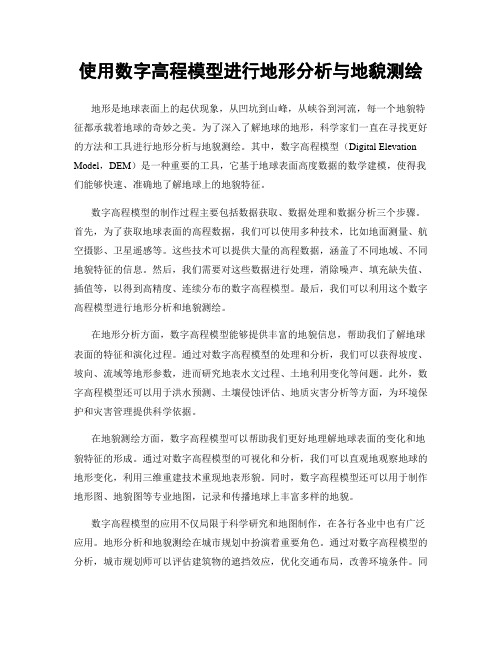
使用数字高程模型进行地形分析与地貌测绘地形是地球表面上的起伏现象,从凹坑到山峰,从峡谷到河流,每一个地貌特征都承载着地球的奇妙之美。
为了深入了解地球的地形,科学家们一直在寻找更好的方法和工具进行地形分析与地貌测绘。
其中,数字高程模型(Digital Elevation Model,DEM)是一种重要的工具,它基于地球表面高度数据的数学建模,使得我们能够快速、准确地了解地球上的地貌特征。
数字高程模型的制作过程主要包括数据获取、数据处理和数据分析三个步骤。
首先,为了获取地球表面的高程数据,我们可以使用多种技术,比如地面测量、航空摄影、卫星遥感等。
这些技术可以提供大量的高程数据,涵盖了不同地域、不同地貌特征的信息。
然后,我们需要对这些数据进行处理,消除噪声、填充缺失值、插值等,以得到高精度、连续分布的数字高程模型。
最后,我们可以利用这个数字高程模型进行地形分析和地貌测绘。
在地形分析方面,数字高程模型能够提供丰富的地貌信息,帮助我们了解地球表面的特征和演化过程。
通过对数字高程模型的处理和分析,我们可以获得坡度、坡向、流域等地形参数,进而研究地表水文过程、土地利用变化等问题。
此外,数字高程模型还可以用于洪水预测、土壤侵蚀评估、地质灾害分析等方面,为环境保护和灾害管理提供科学依据。
在地貌测绘方面,数字高程模型可以帮助我们更好地理解地球表面的变化和地貌特征的形成。
通过对数字高程模型的可视化和分析,我们可以直观地观察地球的地形变化,利用三维重建技术重现地表形貌。
同时,数字高程模型还可以用于制作地形图、地貌图等专业地图,记录和传播地球上丰富多样的地貌。
数字高程模型的应用不仅局限于科学研究和地图制作,在各行各业中也有广泛应用。
地形分析和地貌测绘在城市规划中扮演着重要角色。
通过对数字高程模型的分析,城市规划师可以评估建筑物的遮挡效应,优化交通布局,改善环境条件。
同时,数字高程模型还可以在土地开发、资源管理、农业生产等方面发挥重要作用,提高效率和减少成本。
使用数字地形模型进行地形分析与量算的方法

使用数字地形模型进行地形分析与量算的方法使用数字地形模型(Digital Elevation Model, DEM)进行地形分析与量算是现代地理信息系统(Geographic Information System,GIS)和遥感技术领域的重要应用之一。
数字地形模型通过获取地表高程数据,可以构建具有空间坐标的三维地形模型,为地形分析和量算提供了丰富的数据源和工具。
本文将介绍数字地形模型的原理、应用和方法,并探讨其中的一些关键技术。
一、数字地形模型的概念和构建原理数字地形模型是对地表高程进行描述的数学模型,它以地形数据为基础,通过像元(pixel)或点(point)间的高程插值,构建出具有空间坐标的地形模型。
常见的数字地形模型包括数字高程模型(Digital Elevation Model, DEM)和数字地表模型(Digital Surface Model, DSM)。
在数字地形模型的构建过程中,主要有两种获取高程数据的方法:一种是通过遥感技术获取的遥感影像,利用影像解译和测量技术提取地表高程信息;另一种是通过地面测量,利用全站仪、GPS等工具进行点测量并插值生成高程模型。
这两种方法在不同场景和精度要求下有各自的适用性。
二、数字地形模型的应用数字地形模型在地形分析和量算中有广泛的应用。
首先,数字地形模型可以用于地形可视化和表达。
通过将地形模型渲染成立体图像或三维模型,可以直观地展示地表的起伏和地势特征,帮助人们更好地认识地形。
其次,数字地形模型可以用于地形分析和地貌研究。
通过对地形模型进行光滑、分级、剖面等处理,可以提取地形参数和特征,揭示地貌演化过程和地理环境变化。
再次,数字地形模型可以用于水文分析和水资源评估。
通过分析地形模型的水文特征,如流域面积、等高线密度等,可以评估水文条件和洪涝风险,指导水资源管理。
此外,数字地形模型还可以应用于地形量测、地质勘探、土地利用规划等领域。
三、数字地形模型的分析和量算方法在数字地形模型的分析和量算过程中,关键的方法包括地形提取、地势分析、地形剖面、等高线生成等。
如何使用数字高程模型进行地形分析与可视化

如何使用数字高程模型进行地形分析与可视化数字高程模型(Digital Elevation Model,简称DEM)是一种以数字格式表示地表或地球表面高程的模型。
DEMs广泛应用于地形分析与可视化领域,为研究人员和决策者提供了有关地形特征和地表变化的重要信息。
本文将探讨如何使用数字高程模型进行地形分析与可视化,以及相关的应用领域和工具。
一、数字高程模型简介数字高程模型是根据地形测量数据和遥感数据创建的数字化地表模型。
它以矩阵形式存储高程数据,每个单元格代表一个特定地点的高程值。
DEM的制作可以通过多种技术手段实现,如激光雷达测量、航空摄影测量和卫星测量等。
数字高程模型是地形分析与可视化的基础数据,可以用于生成三维地形模型、计算坡度和坡向、提取水流网络和流域边界等。
此外,DEM还可结合其他数据,如遥感影像和地质地球化学数据,实现更精确的地表分析和模拟。
二、地形分析地形分析是通过数字高程模型对地形特征进行定量描述和解释的过程。
它可以帮助人们了解地形的变化、揭示地质构造和地貌形成机制,并为环境保护、城市规划和资源管理等领域提供科学依据。
以下是常见的地形分析方法:1. 坡度和坡向坡度是指地表在水平方向上的倾斜程度,通过计算相邻格点之间的高程差得到。
坡度的大小可以反映地表的陡缓情况,对于土地利用、水文模拟等有重要影响。
坡向是指地表在水平方向上的朝向,可以用于制作景观图和风向分析。
2. 流域分析流域是在地貌上具有一定独立性的地理单元,它由一系列相互联系的水流组成。
通过分析数字高程模型,可以提取出流域的边界、水流路径和集水区的范围。
这对于水资源管理、洪水预测和水文模型的建立非常重要。
3. 剖面分析剖面分析是通过选择两个地点在数字高程模型上绘制高程剖面图,以了解地表的起伏和变化情况。
这对于道路设计、地震研究和地形变形监测具有重要意义。
三、地形可视化地形可视化是将数字高程模型中的高程数据转化为可视化效果的过程。
通过地形可视化,人们可以更直观地观察地形特征和地貌变化。
如何利用数字地面模型进行地形分析和规划

如何利用数字地面模型进行地形分析和规划数字地面模型(Digital Elevation Model, DEM)是利用空间数据采集方法获取的地面高程数值数据,它是进行地形分析和规划的重要工具。
本文将探讨如何利用数字地面模型进行地形分析和规划,以及其在城市规划、环境保护和土地利用等领域的应用。
一、数值地形模型的生成与应用数字地面模型的生成利用遥感技术、全球导航卫星系统(GNSS)和地面测量方法等,构建高精度的地面数字模型。
生成的数字地面模型具有丰富的地形信息,包括地面高程、坡度、坡向等参数,为地形分析和规划提供了基础数据。
数字地面模型在城市规划中扮演着重要的角色。
通过分析数字地面模型,可以准确了解地形条件,进而确定适宜的建筑布局和交通网络规划。
此外,数字地面模型还可用于水资源管理、防洪预警等领域,提供科学依据和技术支持。
二、地形分析1. 坡度分析坡度是描述地面曲率变化的参数之一,可以通过DEM计算得出。
坡度分析对于土地利用、土壤侵蚀、灾害风险评估等有重要意义。
不同坡度的地形特征可以指导农田规划、森林资源管理和山地旅游等领域的决策。
2. 坡向分析坡向是地表水流的方向指示。
通过数字地面模型的坡向分析,可以预测水流的路径和分布,为水资源管理和防洪工程提供重要依据。
3. 流域分析流域是地理空间内水流的收集和排泄系统,通过数字地面模型可以模拟出流域的形状和大小,并对流域进行分析。
流域分析可以为水资源规划、流域生态保护提供参考,促进水资源的合理利用和环境保护。
三、地形规划1. 地形视觉效果分析数字地面模型可以模拟实际地貌,通过可视化分析,帮助规划师更好地了解景观面貌。
在城市规划中,地形视觉效果分析可以评估建筑物对周边环境视觉效果的影响,指导建筑规划和景观设计。
2. 地形地貌保护和修复规划数字地面模型为地形地貌保护和修复规划提供了依据。
通过分析数字地面模型,可以评估地质灾害潜在风险,提出合理的地质灾害防治措施。
同时,利用数字地面模型,可以实现地貌修复规划,保护和恢复自然地形特征。
数字地形模型与地貌分析技术介绍与应用案例
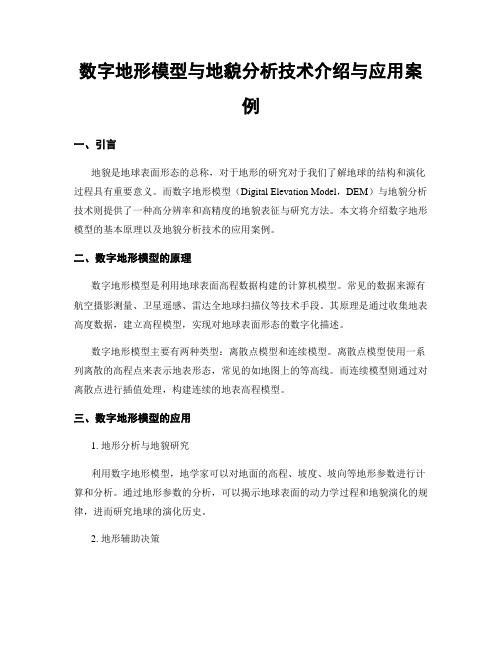
数字地形模型与地貌分析技术介绍与应用案例一、引言地貌是地球表面形态的总称,对于地形的研究对于我们了解地球的结构和演化过程具有重要意义。
而数字地形模型(Digital Elevation Model,DEM)与地貌分析技术则提供了一种高分辨率和高精度的地貌表征与研究方法。
本文将介绍数字地形模型的基本原理以及地貌分析技术的应用案例。
二、数字地形模型的原理数字地形模型是利用地球表面高程数据构建的计算机模型。
常见的数据来源有航空摄影测量、卫星遥感、雷达全地球扫描仪等技术手段。
其原理是通过收集地表高度数据,建立高程模型,实现对地球表面形态的数字化描述。
数字地形模型主要有两种类型:离散点模型和连续模型。
离散点模型使用一系列离散的高程点来表示地表形态,常见的如地图上的等高线。
而连续模型则通过对离散点进行插值处理,构建连续的地表高程模型。
三、数字地形模型的应用1. 地形分析与地貌研究利用数字地形模型,地学家可以对地面的高程、坡度、坡向等地形参数进行计算和分析。
通过地形参数的分析,可以揭示地球表面的动力学过程和地貌演化的规律,进而研究地球的演化历史。
2. 地形辅助决策数字地形模型在城市规划、水资源管理、环境保护等领域起着重要作用。
通过对地形进行模拟和分析,可以确定最佳的建设位置,减轻自然灾害对城市的影响,提高城市的抗灾能力。
同时,数字地形模型可用于流域的水资源管理和河道的治理设计,为环境保护和生态恢复提供科学依据。
四、地貌分析技术的应用案例1. 山地地貌研究数字地形模型为山地地貌研究提供了有力工具。
以喀斯特地貌为例,通过对地形参数的分析,可以揭示喀斯特地貌的形成机制和发育过程。
同时,数字地形模型还能够为山地旅游规划和生态环境保护提供参考依据。
2. 海岸地貌研究海岸地貌是陆地与海洋交界处的地貌形态。
数字地形模型可以对海岸线进行精确测绘,分析海洋侵蚀与沉积的地貌特征,并预测海岸地貌演化趋势。
这对于海岸沿线的开发利用和防止沿海灾害具有重要意义。
如何使用数字地形模型进行测绘分析与应用

如何使用数字地形模型进行测绘分析与应用数字地形模型(Digital Elevation Model,简称DEM)是地表及地形数据以数字化形式表达的一种方式。
DEM已经在测绘领域得到广泛应用,并且为地理信息系统(GIS)的发展提供了重要的支持。
本文将探讨如何使用数字地形模型进行测绘分析与应用,并且介绍DEM的基本原理与数据获取方式。
一、数字地形模型的基本原理数字地形模型是通过对地球表面的高程进行采样,并记录在离散数据点上,最终形成高度值的数值化表示。
这种数值化的高程数据可以存储在栅格、矢量或点云形式中。
数字地形模型的基本原理是通过采集地球表面上的高程数据,并使用插值方法进行处理,最终生成一个连续的表面模型。
这个模型可以反映出地形的起伏和曲线,提供了对地形特征的直观认识。
二、数字地形模型的数据获取方式1. 光学遥感数据获取方式在使用数字地形模型进行测绘分析与应用时,可以使用光学遥感数据获取地表高程信息。
这种方式通过对航空或卫星影像进行解译与处理,可以提取出地形的高程数据。
2. 激光雷达获取方式激光雷达是一种常见的数据获取方式,通过激光束与地面进行反射,可以精确测量地形的高程。
这种方式可以快速获取大范围的高程数据,并且有较高的精度。
三、数字地形模型的测绘分析与应用1. 地形分析使用数字地形模型可以对地表的高程特征进行分析,包括高度、坡度、坡向等参数。
这些参数可以帮助我们了解地面的地形变化和地貌特征,从而提供决策支持。
2. 洪水模拟与分析使用数字地形模型可以进行洪水的模拟与分析,通过模拟洪水的演变过程,可以帮助我们预测洪水的范围和影响,并制定相应的应对措施。
3. 自然灾害风险评估数字地形模型可以用于自然灾害风险评估,通过分析地形特征和环境因素,可以预测自然灾害的可能性和程度,并制定相应的防灾减灾方案。
4. 土地利用规划使用数字地形模型可以进行土地利用规划,通过分析地形特征和地理信息,可以确定不同地区的适宜用地类型,为土地的合理利用提供基础数据和科学依据。
《GIS空间分析期末复习资料》
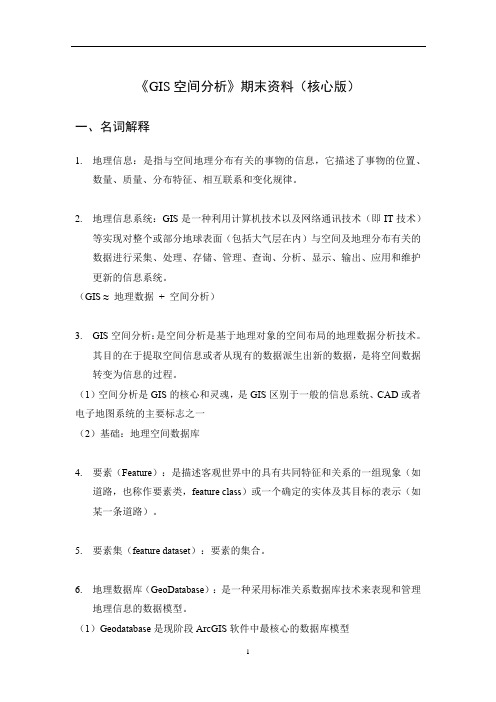
《GIS空间分析》期末资料(核心版)一、名词解释1.地理信息:是指与空间地理分布有关的事物的信息,它描述了事物的位置、数量、质量、分布特征、相互联系和变化规律。
2.地理信息系统:GIS是一种利用计算机技术以及网络通讯技术(即IT技术)等实现对整个或部分地球表面(包括大气层在内)与空间及地理分布有关的数据进行采集、处理、存储、管理、查询、分析、显示、输出、应用和维护更新的信息系统。
(GIS ≈ 地理数据+ 空间分析)3.GIS空间分析:是空间分析是基于地理对象的空间布局的地理数据分析技术。
其目的在于提取空间信息或者从现有的数据派生出新的数据,是将空间数据转变为信息的过程。
(1)空间分析是GIS的核心和灵魂,是GIS区别于一般的信息系统、CAD或者电子地图系统的主要标志之一(2)基础:地理空间数据库4.要素(Feature):是描述客观世界中的具有共同特征和关系的一组现象(如道路,也称作要素类,feature class)或一个确定的实体及其目标的表示(如某一条道路)。
5.要素集(feature dataset):要素的集合。
6.地理数据库(GeoDatabase):是一种采用标准关系数据库技术来表现和管理地理信息的数据模型。
(1)Geodatabase是现阶段ArcGIS软件中最核心的数据库模型(2)Geodatabase是地理数据统一存储的仓库7.缓冲区:是指对点、线或面实体,按指定的条件,在其周围建立一定宽度范围的空间区域作为分析对象,这个区域(面/多边形)称为缓冲区。
8.矢量叠置分析:就是将具有相同坐标系统的多个空间要素对象的数据层进行叠加,产生一个新数据层面的方法。
产生的数据层面综合了原来两层或多层要素所具有的属性特征。
9.网络分析:是指依据网络拓扑关系(结点与弧段拓扑、弧段的连通性),通过考察网络元素的空间及属性数据,以数学理论模型为基础,对网络的性能特征进行多方面研究的一种分析计算10.DEM:是用数字形式表示高程在地理空间中起伏变化的连续表面,即数字高程模型。
网格化数字地形模型的构建与分析方法

网格化数字地形模型的构建与分析方法数字地形模型(Digital Terrain Model,DTM)是通过数字化地表高程数据构建的地形模型。
随着技术的发展,越来越多的研究和应用领域开始需要高精度和高分辨率的数字地形模型。
网格化数字地形模型的构建与分析方法成为研究和应用领域的关注点之一。
本文将就网格化数字地形模型的构建方法、性能评估以及相关的分析方法进行探讨。
一、数字地形模型构建方法1. 激光雷达扫描法激光雷达扫描法是一种常用的数字地形模型构建方法。
通过激光雷达设备对地面进行扫描,获取多个点云数据,然后通过点云数据的处理与过滤,提取出地面点,最终构建数字地形模型。
这种方法具有高精度、高效率的特点,被广泛应用于地形测绘、城市规划等领域。
2. 遥感影像解译法遥感影像解译法是另一种常用的数字地形模型构建方法。
通过分析遥感影像中的地物特征,如纹理、颜色等,利用图像处理算法提取出地面特征,构建数字地形模型。
这种方法适用于大范围、连续的地形建模,具有覆盖范围广、成本较低的优势。
3. 高精度测量法高精度测量法是一种精度要求较高的数字地形模型构建方法。
通过使用全站仪、GPS等高精度测量设备,对地表进行多个采样点的测量,然后通过插值算法将测量数据进行空间插值,得到数字地形模型。
这种方法适用于对特定区域进行高精度建模,如交通规划、基础设施建设等领域。
二、数字地形模型性能评估1. 精度评估数字地形模型的精度是衡量其质量的重要指标。
可以通过与实地测量数据进行对比,计算出误差值,进而评估数字地形模型的精度。
同时也可以利用地形分析工具,进行地形曲率、坡度、坡向等指标的计算,从而评估数字地形模型的几何特征。
2. 数据密度评估数据密度是指数字地形模型中数据点的分布情况。
数据密度评估可以通过统计每个网格单元内的数据点数量,并计算出平均密度值。
高密度的数字地形模型能够更准确地反映地形的细节特征。
3. 数据分辨率评估数据分辨率是指数字地形模型中每个网格单元的大小。
测绘技术中的数字地形模型与地理分析
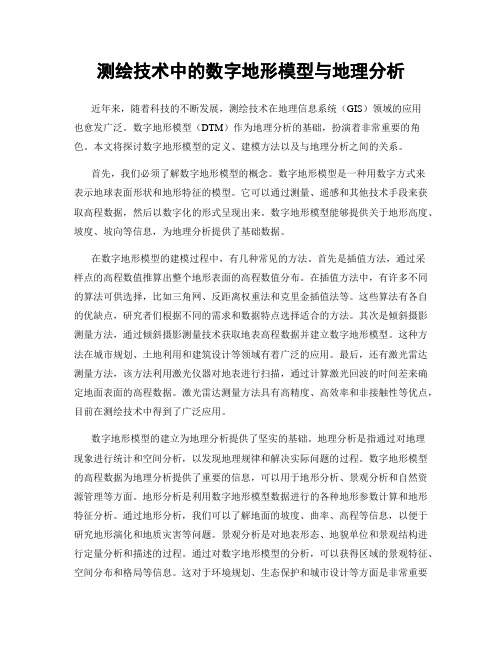
测绘技术中的数字地形模型与地理分析近年来,随着科技的不断发展,测绘技术在地理信息系统(GIS)领域的应用也愈发广泛。
数字地形模型(DTM)作为地理分析的基础,扮演着非常重要的角色。
本文将探讨数字地形模型的定义、建模方法以及与地理分析之间的关系。
首先,我们必须了解数字地形模型的概念。
数字地形模型是一种用数字方式来表示地球表面形状和地形特征的模型。
它可以通过测量、遥感和其他技术手段来获取高程数据,然后以数字化的形式呈现出来。
数字地形模型能够提供关于地形高度、坡度、坡向等信息,为地理分析提供了基础数据。
在数字地形模型的建模过程中,有几种常见的方法。
首先是插值方法,通过采样点的高程数值推算出整个地形表面的高程数值分布。
在插值方法中,有许多不同的算法可供选择,比如三角网、反距离权重法和克里金插值法等。
这些算法有各自的优缺点,研究者们根据不同的需求和数据特点选择适合的方法。
其次是倾斜摄影测量方法,通过倾斜摄影测量技术获取地表高程数据并建立数字地形模型。
这种方法在城市规划、土地利用和建筑设计等领域有着广泛的应用。
最后,还有激光雷达测量方法,该方法利用激光仪器对地表进行扫描,通过计算激光回波的时间差来确定地面表面的高程数据。
激光雷达测量方法具有高精度、高效率和非接触性等优点,目前在测绘技术中得到了广泛应用。
数字地形模型的建立为地理分析提供了坚实的基础。
地理分析是指通过对地理现象进行统计和空间分析,以发现地理规律和解决实际问题的过程。
数字地形模型的高程数据为地理分析提供了重要的信息,可以用于地形分析、景观分析和自然资源管理等方面。
地形分析是利用数字地形模型数据进行的各种地形参数计算和地形特征分析。
通过地形分析,我们可以了解地面的坡度、曲率、高程等信息,以便于研究地形演化和地质灾害等问题。
景观分析是对地表形态、地貌单位和景观结构进行定量分析和描述的过程。
通过对数字地形模型的分析,可以获得区域的景观特征、空间分布和格局等信息。
如何进行数字地形模型的生成和分析

如何进行数字地形模型的生成和分析数字地形模型(DTM)的生成和分析是现代地理信息系统(GIS)和遥感技术的重要应用之一。
DTM通过获取地面表面的数字高程和坐标数据,以三维形式呈现地形特征,为各种领域的研究和决策提供支持。
本文将介绍数字地形模型的生成和分析的基本原理和方法。
一、数字地形模型的生成1.高程数据的获取生成DTM的首要任务是获得地面的高程数据。
常用的获得高程数据的方法有测量和遥感技术。
测量方法包括全站仪测量、GPS测量和实地勘测等,适用于较小范围的地形特征获取。
而遥感技术则通过卫星、飞机和无人机等平台获取地表高程数据,具有较大范围和高时效性的优势。
2.数据预处理获取到的高程数据通常会包含一些噪声和孤立点,需要经过预处理来提高数据的可靠性和准确性。
预处理的方法包括数据滤波、数据插值和数据平滑等。
数据滤波可以去除噪声和异常点,数据插值可以填补缺失的数据,数据平滑可以减小数据之间的不规则性。
3.数据格式转换在进行数字地形模型生成之前,还需要将高程数据转换为标准的数字格式。
常用的数据格式有ASCII格式、LAS格式和DEM格式等。
ASCII格式是一种简单的文本格式,适用于小范围的数据;LAS格式是一种用于存储激光雷达数据的二进制格式,适用于大范围的数据;DEM格式是一种常用的栅格格式,适用于进行地形分析和可视化。
二、数字地形模型的分析1.地形特征提取数字地形模型可以提供详细的地形信息,可以通过分析和挖掘这些信息来获得有关地形特征的辅助信息。
常用的地形特征包括地形起伏度、坡度、坡向和几何形状等。
地形起伏度可以反映地形的变化强度,坡度可以反映地表的陡峭程度,坡向可以反映地表的朝向特征,几何形状可以反映地表的几何特征。
2.地形分析利用数字地形模型可以进行各种地形分析,以支持不同领域的研究和决策。
其中包括:(1)水文分析:通过分析地形的坡度、坡向和流向等特征,可以模拟水文过程和预测洪灾等水文灾害。
(2)土壤侵蚀分析:通过分析地形起伏度和坡度等特征,可以评估土壤侵蚀的潜力和风险。
- 1、下载文档前请自行甄别文档内容的完整性,平台不提供额外的编辑、内容补充、找答案等附加服务。
- 2、"仅部分预览"的文档,不可在线预览部分如存在完整性等问题,可反馈申请退款(可完整预览的文档不适用该条件!)。
- 3、如文档侵犯您的权益,请联系客服反馈,我们会尽快为您处理(人工客服工作时间:9:00-18:30)。
11
激活专题Height_tin,选用菜单Surface/Create Contours…,在弹出的对话框中按以下设置:
12
13
②不规则三角网和距离倒数权重法插值比较
从文件菜单中加载(栅格)空间分析扩展模块。
14
激活专题“Spot.shp”,选用菜单 Surface/Interpolate Grid…,在弹出的对话框重按 以下设置:
49
生成坡度专题图
50
51
52
53
⑤创建坡向专题图
激活plne。
54
55
56
57
58
3.工程中的土方计算
所需数据:Cnt_dsn.shp,工程中的设计等高线; Cnt_ext.shp,工程中的现状等高线; Bound.shp,工程场地的边界。 该习作主要包括两部分:①由等高线生成不规 则三角网;②计算工程挖填方。
3
①由点状要素产生不规则三角网
启动系统并加载3D分析扩展模块。
4
打开一个新视图,将Spot.shp和Bound.shp加到视 图中,并从视图下拉菜单中选择属性,将地图单 位设置为米。
5
6
激活专题“Spot.shp”,选择菜单Surface/Create TIN from Features…,在弹出的对话框中按以下设置:
4.视域分析
所需数据:observer.shp,观察点数据文件; viewroad.shp,道路数据文件; d_tin,TIN高 程数据文件。 本习作主要包括两个部分:①基于观察点的视 域分析;②基于路径的视域分析。
75
①基于观察点的视域分析
启动系统并加载3D分析扩展模块,并新建视图。
76
83
用户可以在观察点专题的属性表中设置特定的 字段,设定观察点的高程。常用的字段有: Spot:指定观察点的绝对高程值 OffsetA:三维表面高度不变,设定观察 点的高程偏移值; OffsetB:观察点高程不变,设定三维表面的高 程偏移值。
84
85
86
87
系统产生另一个栅格视域分析结果专题。
71
72
按OK键后,系统将自动产生填挖方计算栅格数据, 并用专题Cut-Fill between Crtin1 and Crtin2显 示。
73
该专题图例中的Net Gain表示净填方, Unchanged表示不填不挖,Net Loss表示净挖方, No Data表示缺少合适的数据。
74
25
选用菜单View/Add Theme…, 将三个CAD数据源读入, CAD数据源图标是立体形状的,单击图标(即文件夹 形状)后出现进一步选择哪类要素的提示,一般的提 示为点(Point)、线(Line)、面(Polygon)、注 记(Annotation)。
26
这里增加的三个专题为: bldg.dwg 选Polygon,多边形,建筑物 road.dwg 选Line,线,道路 water.dwg 选Polygon,多边形,水面
27
⑤三维显示
选用菜单View/3D Scene…,在弹出的对话框重选择 Themes,按OK键后系统产生3D Scenes Themes Document:
28
激活3D Scene的图例框,激活专题dsg_tin,选择 菜单Theme/3D Properties…,,在弹出的对话框中 按以下设置:
59
①由等高线生成不规则三角网
启动系统并加载3D分析扩展模块,并新建视图。
60
将数据Cnt_dsn.shp、Cnt_ext.shp和Bound.shp加 入视图1。
61
62
63
64
65
66
67
按照同样的设置生成crtin2。
68
69
70
②计算工程挖填方
同时激活专题crtin1和crtin2,选用菜单Surface/Cutfil…,在对话框中按以下设置:
21
激活“Dsg_hgt.shp”专题,选择菜单 Surface/Create TIN from Features…,在据高程点产生不规则三角网络, 构成三维地面模型。(见后页图)
23
24
④在场地上添加其他要素
选用菜单File/Extension,加载Cad Reader模块,
15
16
17
18
下图中是距离倒数权重法和不规则三角网产生的等高 线比较。一般情况下,不规则三角网(其生成的等高 线为图中绿色)比较符合地形特征。
19
③建立设计场地的三角网高程模型
关闭View1,新建一个视图View2。将Dsg_hgt.shp 添加到视图2。
20
选用菜单View/Properties…,在出现的对话框中 按以下图示选择:
实习六 数字地形模型与地形分析
1.地表模型的生成与显示 2.利用数字高程模型进行地形制图与分析 3.工程中的土方计算 4.视域分析
2
1.地表模型的生成与显示
所需数据:Spot.shp,150个高程点数据; Bound.shp,该高程点数据的边界; Dsg_hgt.shp,3266个高程点数据;bldg.dwg、 road.dwg和water.dwg,三个CAD设计数据, 分别为建筑物、道路和水系等。 本习作主要包括五个部分:①由点状要素产生 不规则三角网;②不规则三角网和距离倒数权 重法插值比较;③建立设计场地的三角网高程 模型;④在场地上添加其他要素;⑤三维显示。
35
①创建等高线专题图
启动系统并加载3D分析和空间分析模块。
36
打开一个新视图,加入格网源数据plne和河流文 件streams.shp,点击复选框中的plne以显示高程 格网,激活plne。
37
按照下列步骤进行设置:
38
点击Contours of Plne,画出新创建的等高线专 题图。
激活专题“Viewroad.shp”,选用菜单 Theme/Convert to 3D Shapefile…,在出现的对 话框中选择“Surface”,按OK键确定。其继续 操作:
91
92
激活专题“3D-road”和“Viewroad.shp”,选用菜 单Surface/Calculate Viewshed…,在出现的对 话框中按以下设置:
39
②创建垂直剖面
激活Streams.shp,打开专题属性表
40
41
关闭属性表,回到视图界面。进行下列步骤:
42
43
44
关闭视图,回到工程窗口界面,新建一个图版。
45
46
③创建晕渲专题图
关闭图版,回到原先的视图(View1),激活 plne。
47
48
④创建坡度专题图
激活plne。
7
按OK键后,继续在弹出的对话框中按以下设置 保存创建的TIN数据为Height_tin:
8
按OK键继续,系统根据高程样本点产生不规则的 三角网络,构成三维地面模型。其专题名称为 Height_tin。
9
打开Height_tin的图例编辑器,在弹出的对话框中 按以下设置:
10
单击Apply按钮执行,关闭图例编辑器。观察TIN 模型的网络形状:
88
两次视域分析结果的比较
前一次不作任何设置,观察点高程仅仅是比对应 的三维表面高1米。后一次则是设定了观察点的 绝对高程为90米,得到的分析结果略有差异。 同样方法也可以在观察点的属性表中增加字段 “OffsetA”和“OffsetB”,来调整观察点和地形 的相互关系。
89
90
②基于路径的视域分析
29
30
31
对专题road.dwg作三维特性定义,其具体操作如下:
32
对专题water.dwg作三维特性定义,其具体操作如下:
33
观察各专题进行三维专题特性定义设置后的效果:
34
2.利用数字高程模型进行地形制图与分析
所需数据:高程格网plne;河流的SHAPE文件 stream.shp。 本习作主要包括五个部分:①创建等高线专题 图;②创建垂直剖面;③创建晕渲专题图;④ 创建坡度专题图;⑤创建坡向专题图。
将专题加到视图中,并从视图下拉菜单中选择属 性,将地图单位设置为米。
77
78
79
80
81
红色不可见,绿色可见,黑色无数据。
82
改变观察点的相对高程
基于观察点的视域分析需要预先设定部分参数, 其中有观察点的高度。在刚刚进行的视域分析 中没有作任何特别的设置。在ArcView中,系 统默认观察点的高度是比所在位置三维表面高1 个距离单位。
93
系统产生栅格视域分析结果专题“Visibility of 3D-road.shp”。
94
